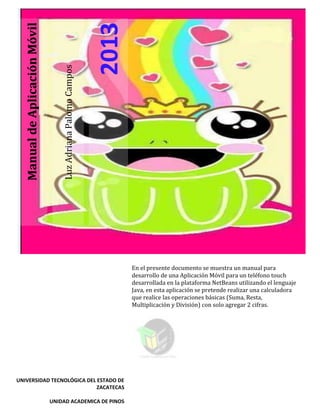
Doc.movil
- 1. 2013 Manual de Aplicación Móvil Luz Adriana Palomo Campos En el presente documento se muestra un manual para desarrollo de una Aplicación Móvil para un teléfono touch desarrollada en la plataforma NetBeans utilizando el lenguaje Java, en esta aplicación se pretende realizar una calculadora que realice las operaciones básicas (Suma, Resta, Multiplicación y División) con solo agregar 2 cifras. UNIVERSIDAD TECNOLÓGICA DEL ESTADO DE ZACATECAS UNIDAD ACADEMICA DE PINOS
- 2. MANUAL DE CALCULADORA PARA UNA APLICACIÓN MÓVIL El primer paso para iniciar con el desarrollo de nuestra aplicación es abrir la plataforma NetBeans e iniciar por crear un proyecto. Damos click en Nuevo; seleccionamos la categoría, que en este caso es JavaME y nuestro proyecto será Mobile Application, y damos Siguiente. Ej: Enseguida agregamos el nombre del proyecto, en este caso yo le puse Calculadora:
- 3. A continuación vamos a dar click en Browse para elegir la raíz donde se guardará nuestro proyecto, en esta ocasión la guardaré en mi memoria, la selecciono y le doy click en Abrir. Deslizamos la lista desplegable del apartado Device para seleccionar el tipo de celular donde se implementará la aplicación móvil. Yo elegí un dispositivo Móvil que sea touch para desarrollar la aplicación.
- 4. Enseguida seleccionamos el tipo de configuración, en este caso será la que esta seleccionada por default, después seleccionamos el perfil, que sea MIDP-2.0. Click en Siguiente: Al momento en que aparece la siguiente ventana indica que ya nuestro proyecto ha sido guardado y configurado con nombre, configuración y perfil. Damos click en terminar.
- 5. En seguida nos muestra lo siguiente que se encuentra en “Flow” donde se realizará la relación que existe en el móvil y los formularios. En primer lugar relacionaremos a Started con los form y a Exit con Resumed. Para realizar esta relación lo haremos únicamente arrastrando el cursor de lado a lado de las opciones anteriormente ya mencionadas y en el orden o de la manera como ya fue indicada. Después se agregaran algunas propiedades ItemCommand, que sean necesarios en el form para anexar las operaciones que se realizarán en el móvil los cuales se encuentran en la ventana de “Propiedades”. Seleccionamos el ítem Command y lo arrastramos hasta el form para que sean agregados. Para cambiarles el nombre a estos les damos dobleclick y les ponemos el texto que sea correspondiente: Sumar, Restar, Multiplicar, Dividir. Estas opciones también se modificarán al dar click derecho en propiedades y teclear estas mismas opciones en la propiedad de Label, para que aparezcan en nuestra aplicación al ser implementados en el móvil según corresponda.
- 6. Al terminar de realizar esto nos iremos a la pestaña de “Screen” aquí diseñaremos la interfaz que aparecerá en nuestro móvil. Para esto agregaremos TextField, los cuales se encuentran en la paleta de la plataforma, únicamente los arrastramos a la imagen que simula nuestro celular. Al tenerlas ya aquí le daremos click derecho en el apartado “Propiedades” y modificaremos nuevamente en la propiedad Label, ahí le agregaremos Numero 1 para simular que se esta solicitando 1 numero al usuario y así sucesivamente como sea correspondiente en los siguientes.
- 7. A continuación les cambiamos el nombre a las variables; para esto seleccionamos nuestro “TextField”, damos click derecho y en la propiedad “Rename” nuevamente se selecciona click y ahí nos aparecerá la siguiente ventana que nos permitirá cambiarle el nombre para asignarle el que sea de nuestro agrado, en esta ocasión se han nombrado n1 , n2,r.
- 8. Ahora regresaremos a la parte de “Flow” para empezar con la realización del código correspondiente. Para esto nos vamos al formulario y damos click derecho en salir para ver su código pues este se crea por default, damos click derecho y seleccionamos la opción ”Go To Source”, para agregar el código en cada una de las opciones siguientes se realizara lo anterior para anexarlo en cada una de las opciones correspondientes. A continuación muestro el código que anexe a mi aplicación para lograr que así esta funcionara. Código para realizar la división Código para realizar la multiplicación Código para realizar la resta Código para salir
- 9. Código para la suma Al terminar de desarrollar el código se ejecuta la aplicación en un Emulador para comprobar que si ha funcionado y realizaremos : Multiplicación Resta Par finalizar probare mi aplicación en un celular tocha y comprobar su funcionamiento. Para esto enviare el archivo .jar que se encuentra en la carpeta del proyecto, en la carpeta dist a la memoria del teléfono. A continuación se muestra su funcionamiento en un móvil táctil realizando las operaciones que realmente puede mencionar.
- 10. Resta: Suma: Multiplicación División
